チュートリアル: Microsoft Entra SSO と Envoy の統合
このチュートリアルでは、Envoy を Microsoft Entra ID と統合する方法について学習します。 Envoy と Microsoft Entra ID を統合すると、次のことができます。
- Envoy にアクセスできるユーザーを Microsoft Entra ID で制御する。
- ユーザーが自分の Microsoft Entra アカウントを使って Envoy に自動的にサインインできるようにする。
- 1 つの場所でアカウントを管理します。
前提条件
開始するには、次が必要です。
- Microsoft Entra サブスクリプション。 サブスクリプションがない場合は、無料アカウントを取得できます。
- Envoy でのシングル サインオン (SSO) が有効なサブスクリプション。
Note
この統合は、Microsoft Entra 米国政府クラウド環境から利用することもできます。 このアプリケーションは、Microsoft Entra 米国政府クラウドのアプリケーション ギャラリーにあり、パブリック クラウドの場合と同じように構成できます。
シナリオの説明
このチュートリアルでは、テスト環境で Microsoft Entra の SSO を構成してテストします。
Envoy では、SP Initiated SSO がサポートされます。
Envoy では、Just-In-Time ユーザー プロビジョニングがサポートされます。
Envoy では、自動化されたユーザー プロビジョニングがサポートされます。
注意
このアプリケーションの識別子は固定文字列値であるため、1 つのテナントで構成できるインスタンスは 1 つだけです。
ギャラリーから Envoy を追加する
Microsoft Entra ID への Envoy の統合を構成するには、ギャラリーから管理対象 SaaS アプリの一覧に Envoy を追加する必要があります。
- クラウド アプリケーション管理者以上として Microsoft Entra 管理センターにサインインします。
- [ID]>[アプリケーション]>[エンタープライズ アプリケーション]>[新しいアプリケーション] に移動します。
- [ギャラリーから追加する] セクションで、検索ボックスに「Envoy」と入力します。
- 結果のパネルから Envoy を選択し、アプリを追加します。 お使いのテナントにアプリが追加されるのを数秒待機します。
または、Enterprise App Configuration ウィザードを使用することもできます。 このウィザードでは、SSO の構成に加えて、テナントへのアプリケーションの追加、アプリへのユーザーとグループの追加、ロールの割り当てを行うことができます。 Microsoft 365 ウィザードの詳細をご覧ください。
Envoy 用に Microsoft Entra SSO を構成してテストする
B.Simon というテスト ユーザーを使って、Envoy に対する Microsoft Entra SSO を構成してテストします。 SSO が機能するには、Microsoft Entra ユーザーと Envoy の関連ユーザーとの間にリンク関係を確立する必要があります。
Envoy に対して Microsoft Entra SSO を構成してテストするには、次の手順を実行します。
- Microsoft Entra SSO を構成する - ユーザーがこの機能を使用できるようにします。
- Microsoft Entra のテスト ユーザーの作成 - B.Simon を使用して Microsoft Entra シングル サインオンをテストします。
- Microsoft Entra テスト ユーザーを割り当てる - B.Simon が Microsoft Entra シングル サインオンを使用できるようにします。
- Envoy SSO の構成 - アプリケーション側でシングル サインオン設定を構成します。
- Envoy のテスト ユーザーの作成 - Envoy で B.Simon に対応するユーザーを作成し、Microsoft Entra の B.Simon にリンクさせます。
- SSO のテスト - 構成が機能するかどうかを確認します。
Microsoft Entra SSO の構成
次の手順に従って Microsoft Entra SSO を有効にします。
クラウド アプリケーション管理者以上として Microsoft Entra 管理センターにサインインします。
[ID]、[アプリケーション]、[エンタープライズ アプリケーション]、[Envoy]、[シングル サインオン] の順に移動します。
[シングル サインオン方式の選択] ページで、 [SAML] を選択します。
[SAML によるシングル サインオンのセットアップ] ページで、 [基本的な SAML 構成] の鉛筆アイコンをクリックして設定を編集します。

[基本的な SAML 構成] セクションで、次の手順を実行します。
[サインオン URL] ボックスに、
https://app.envoy.com/a/saml/auth/<company-ID-from-Envoy>という形式で URL を入力します。注意
この値は実際のものではありません。 実際のサインオン URL でこの値を更新してください。 値を取得するには、Envoy クライアント サポート チームに問い合わせてください。 [基本的な SAML 構成] セクションに示されているパターンを参照することもできます。
[SAML 署名証明書] セクションで [編集] ボタンをクリックして、 [SAML 署名証明書] ダイアログを開きます。
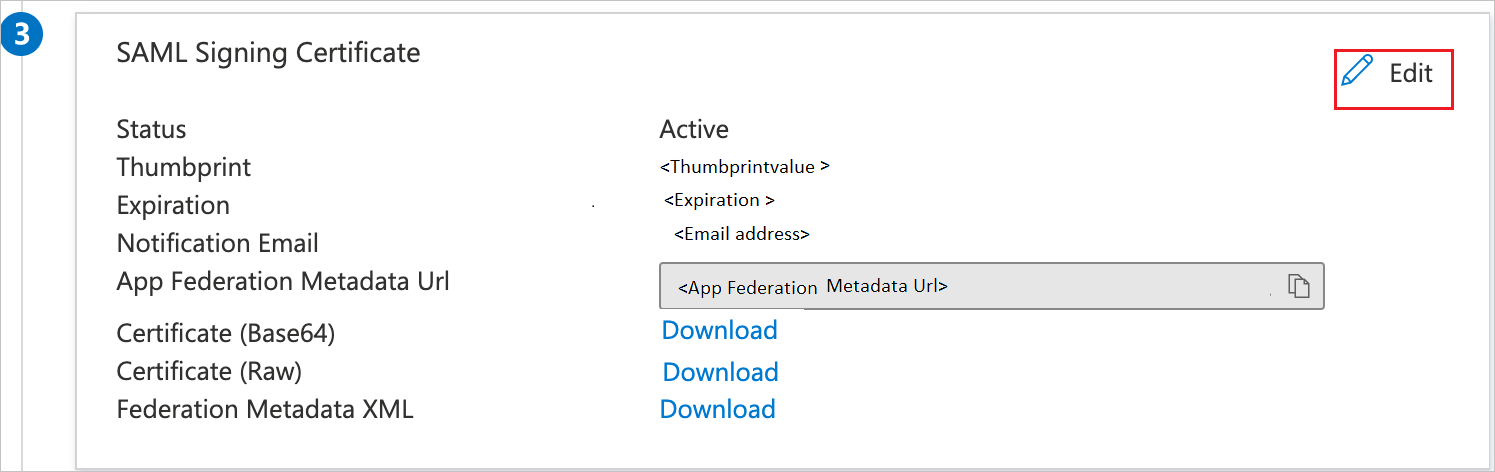
[SAML 署名証明書] セクションで [Thumbprint Value](拇印の値) をコピーし、お使いのコンピューターに保存します。
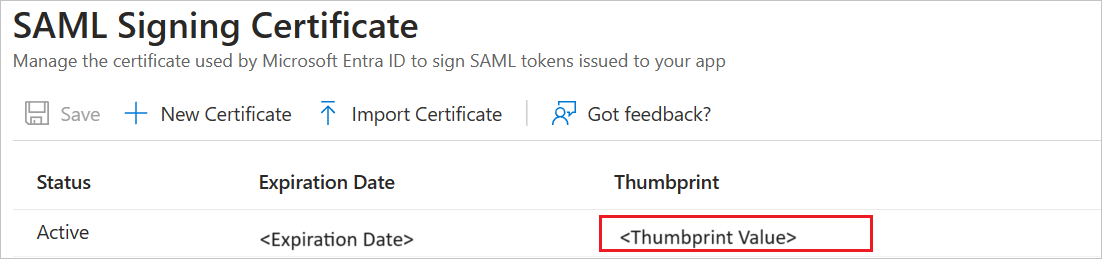
[Envoy のセットアップ] セクションで、要件に基づいて適切な URL をコピーします。

Microsoft Entra テスト ユーザーを作成する
このセクションでは、B.Simon というテスト ユーザーを作成します。
- Microsoft Entra 管理センターにユーザー管理者以上でサインインしてください。
- [ID]>[ユーザー]>[すべてのユーザー] の順に移動します。
- 画面の上部で [新しいユーザー]>[新しいユーザーの作成] を選択します。
- [ユーザー] プロパティで、以下の手順を実行します。
- "表示名" フィールドに「
B.Simon」と入力します。 - [ユーザー プリンシパル名] フィールドに「username@companydomain.extension」と入力します。 たとえば、「
B.Simon@contoso.com」のように入力します。 - [パスワードを表示] チェック ボックスをオンにし、 [パスワード] ボックスに表示された値を書き留めます。
- [Review + create](レビュー + 作成) を選択します。
- "表示名" フィールドに「
- [作成] を選択します。
Microsoft Entra テスト ユーザーを割り当てる
このセクションでは、B.Simon に Envoy へのアクセスを許可することで、このユーザーがシングル サインオンを使用できるようにします。
- クラウド アプリケーション管理者以上として Microsoft Entra 管理センターにサインインします。
- [ID]、[アプリケーション]、[エンタープライズ アプリケーション]、[Envoy] の順に移動します。
- アプリの概要ページで、[ユーザーとグループ] を選択します。
- [ユーザーまたはグループの追加] を選択し、 [割り当ての追加] ダイアログで [ユーザーとグループ] を選択します。
- [ユーザーとグループ] ダイアログの [ユーザー] の一覧から [B.Simon] を選択し、画面の下部にある [選択] ボタンをクリックします。
- ユーザーにロールが割り当てられることが想定される場合は、 [ロールの選択] ドロップダウンからそれを選択できます。 このアプリに対してロールが設定されていない場合は、[既定のアクセス] ロールが選択されていることを確認します。
- [割り当ての追加] ダイアログで、 [割り当て] をクリックします。
Envoy SSO の構成
別の Web ブラウザー ウィンドウで、Envoy 企業サイトに管理者としてサインインします
[Integrations](統合)>[All integrations](すべての統合) に移動し、 [Single sign-on](シングル サインオン) の SAML の [Install](インストール) をクリックします。
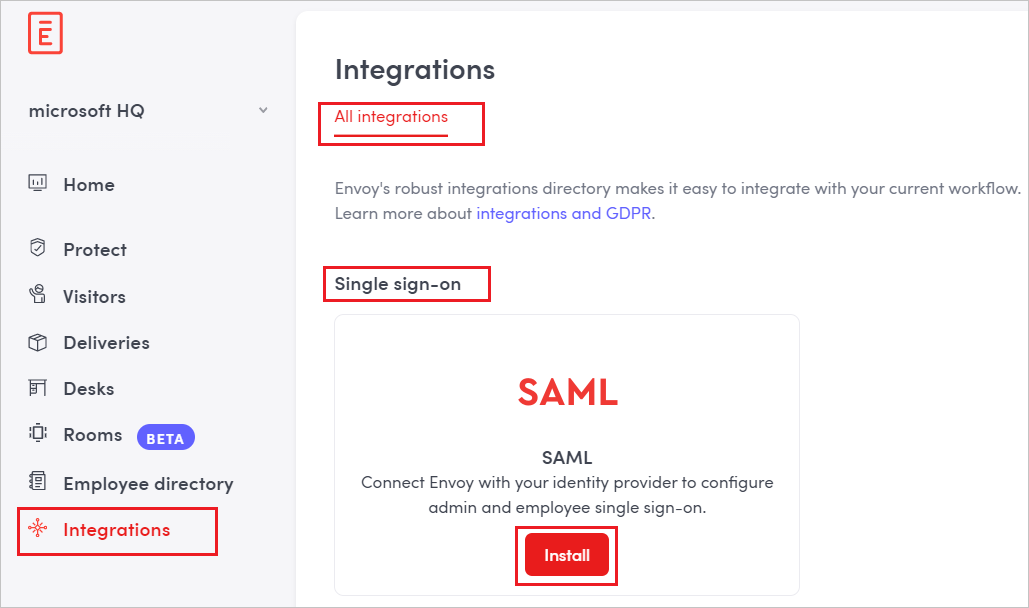
[Enabled integrations](有効な組み込み) セクションに移動し、次の手順を実行します。
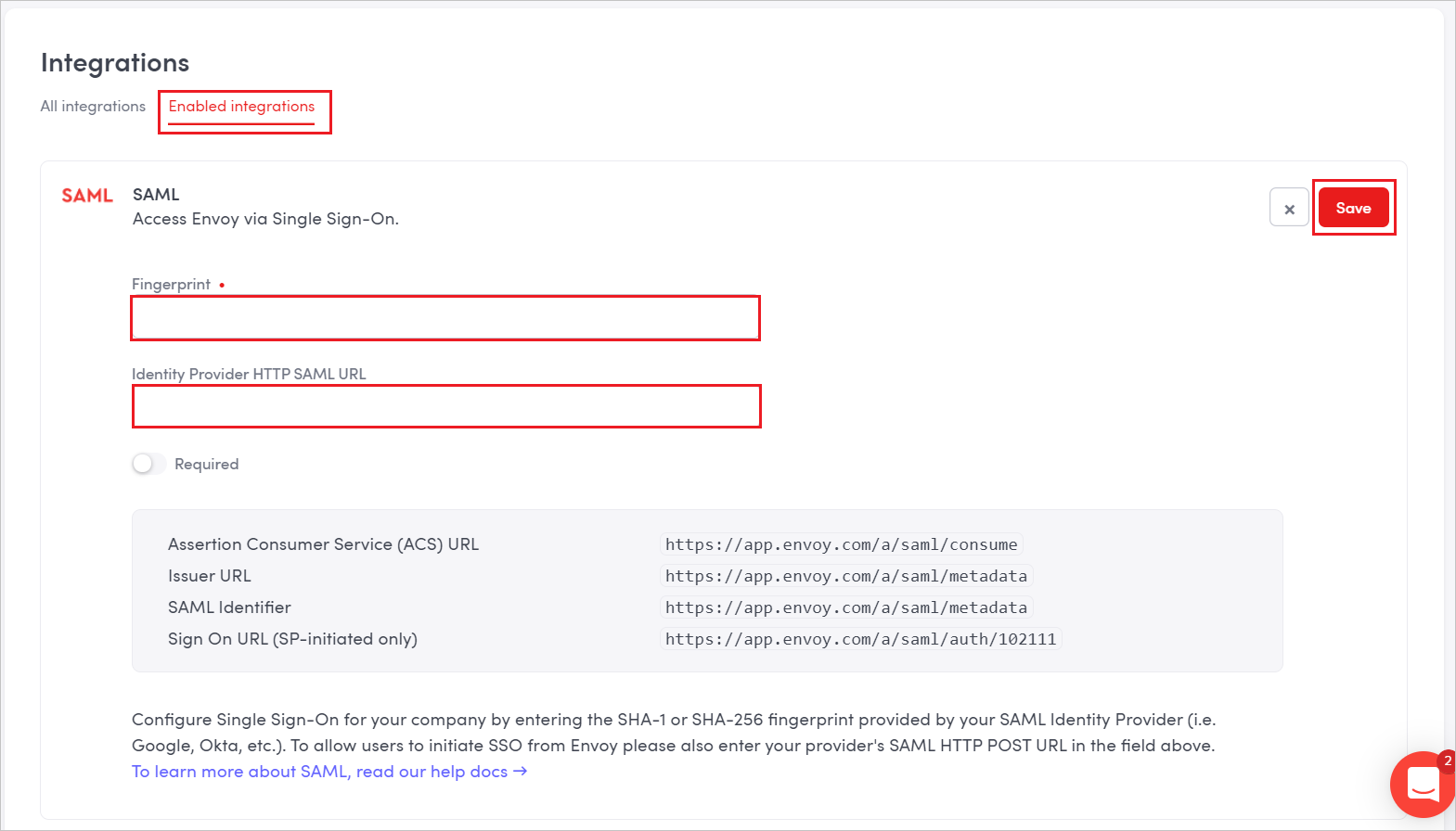
Note
[HQ 場所 ID] の値は、アプリケーションによって自動的に生成されます。
a. [Fingerprint] テキストボックスに、証明書の拇印の値を貼り付けます。
b. Azure portal からコピーしたログイン URL を [IDENTITY PROVIDER HTTP SAML URL](ID プロバイダーの HTTP SAML URL) ボックスに貼り付けます。
c. [保存] をクリックします。
Envoy テスト ユーザーの作成
このセクションでは、Britta Simon というユーザーを Envoy に作成します。
Envoy では、自動ユーザー プロビジョニングがサポートされています。自動ユーザー プロビジョニングの構成方法については、こちらをご覧ください。
SSO のテスト
このセクションでは、次のオプションを使用して Microsoft Entra のシングル サインオン構成をテストします。
[このアプリケーションをテストします] をクリックします。これにより、ログイン フローを開始できる Envoy のサインオン URL にリダイレクトされます。
Envoy のサインオン URL に直接移動し、そこからログイン フローを開始します。
Microsoft マイ アプリを使用することができます。 マイ アプリで [Envoy] タイルをクリックすると、Envoy のサインオン URL にリダイレクトされます。 マイ アプリの詳細については、マイ アプリの概要に関するページを参照してください。
次のステップ
Envoy を構成したら、組織の機密データを流出と侵入からリアルタイムで保護するセッション制御を適用することができます。 セッション制御は、条件付きアクセスを拡張したものです。 Microsoft Defender for Cloud Apps でセッション制御を強制する方法をご覧ください。